前言
Tomcat 是一个由 Apache 软件基金会开发并维护的免费、开源的 Web 应用服务器。它主要用于处理 Java Servlet、JavaServer Pages(JSP)和 JavaServer Pages Standard Tag Library(JSTL)等 Java EE 技术,同时也可以作为静态内容的 Web 服务器。由于其轻量级、跨平台、易于部署和配置的特点,Tomcat 成为了许多开发者和企业部署 Web 应用程序的首选。
在本教程中,我们将指导您如何在 Flexus X 实例上安装和部署 Tomcat。
查看镜像信息本地连接服务器之后输入指令 lsb_release -a 查看镜像信息
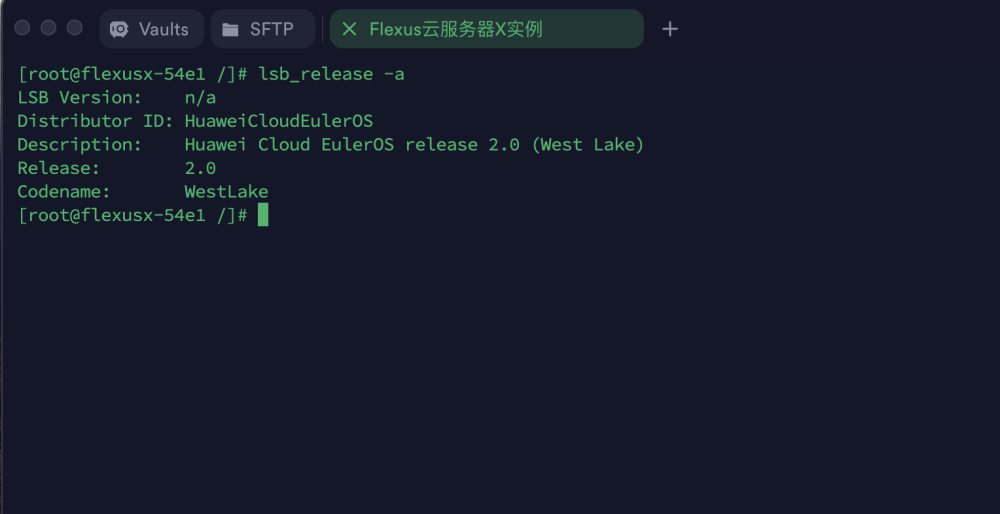
从镜像信息中我们可以看到我们使用的镜像是 Huawei Cloud EulerOS
安全组设置
首先我们需要在服务器的安全组入口方向开放 8080 端口如下图所示

操作步骤
1. 软件安装
1.1 执行以下命令安装 Java
dnf install java-1.8.0-openjdk
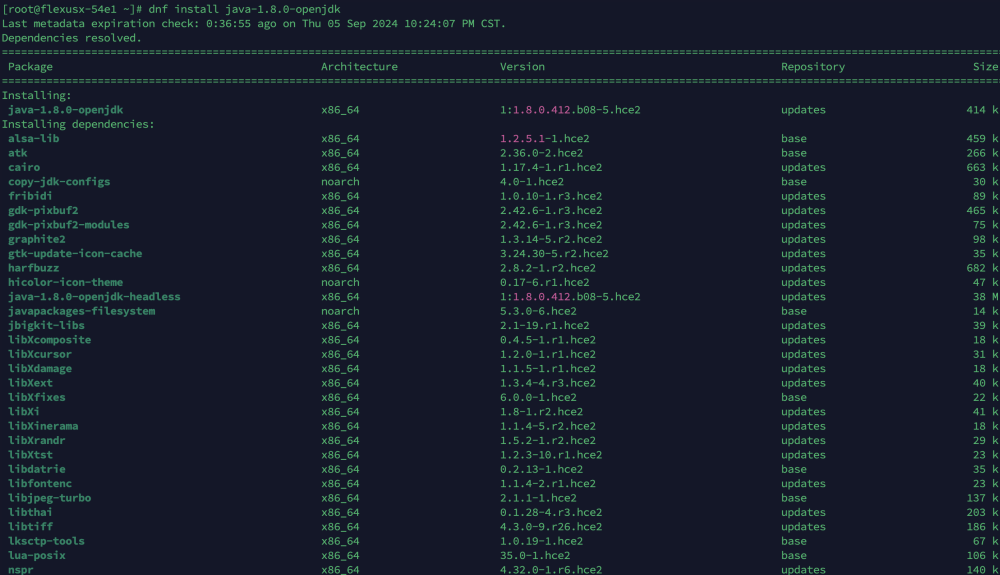
1.2 执行如下命令验证是否安装成功
java -version

1.3 执行如下命令安装 Tomcat
dnf install tomcat
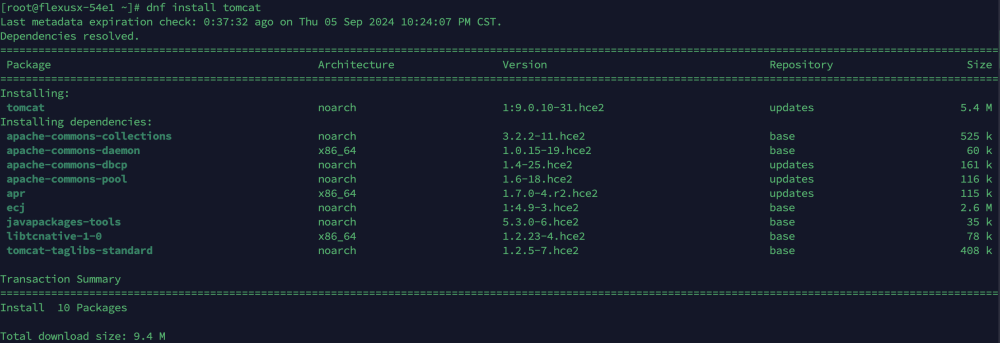
注意此时 Tomcat 会被安装到/usr/share/tomcat 目录
2. 配置软件
2.1编辑“/etc/profile”配置环境变量
在服务器中使用 vim进行环境变量配置vim/etc/profile,在 profile 中添加
JAVA_HOME=/usr/lib/jvm/java-1.8.0-openjdk-1.8.0.342.b07-0.hce2.x86_64/jrePATH=$PATH:$JAVA_HOME/binCLASSPATH=.:$JAVA_HOME/lib/dt.jar:$JAVA_HOME/lib/tools.jarexportJAVA_HOMECLASSPATHPATH
2.2激活环境变量
当配置好环境变量后通过命令source/etc/profile 来激活环境变量
2.3清空“/usr/share/tomcat/conf/server.xml”文件中的内容,并重新进行配置,示例代码如下
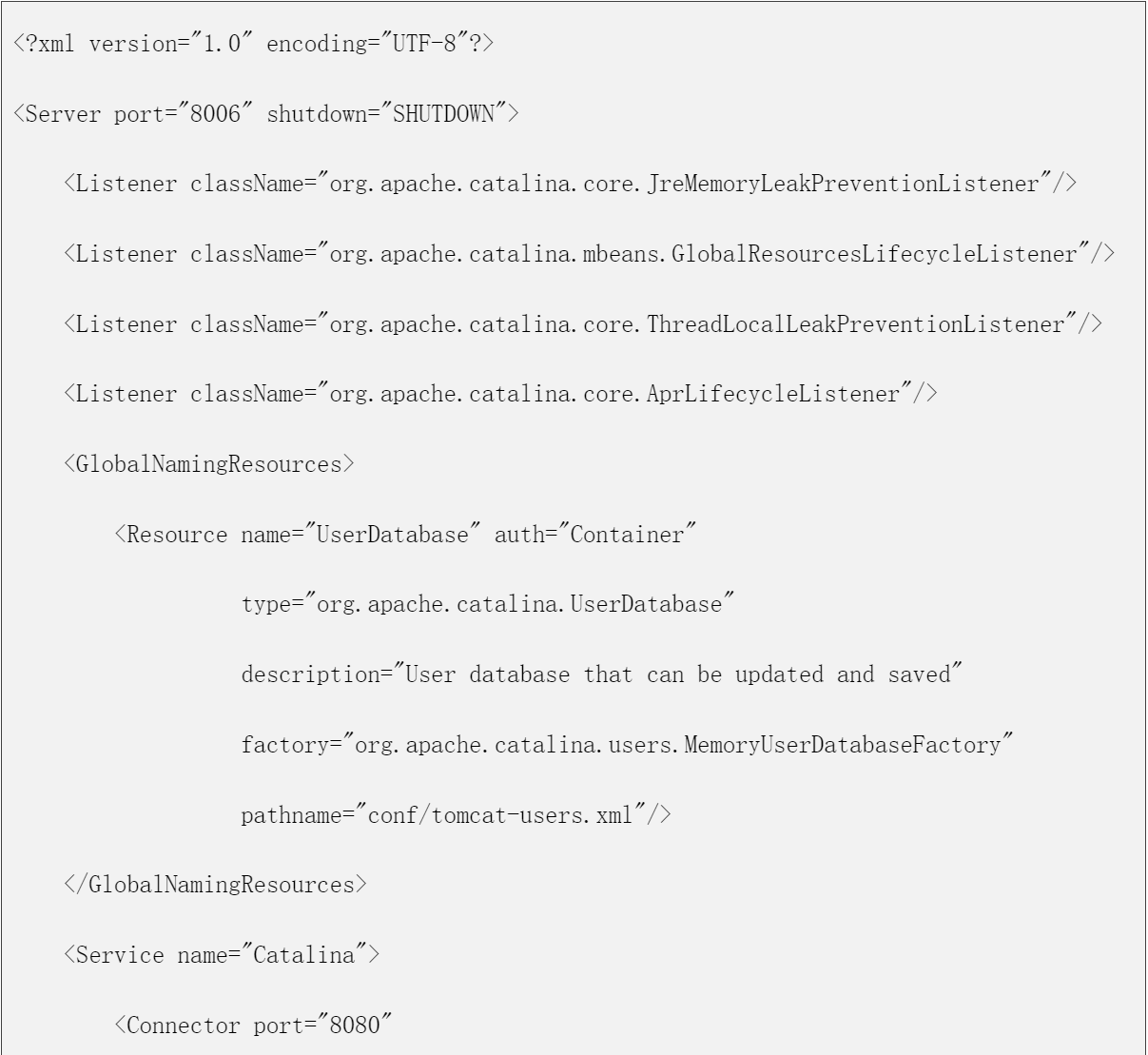
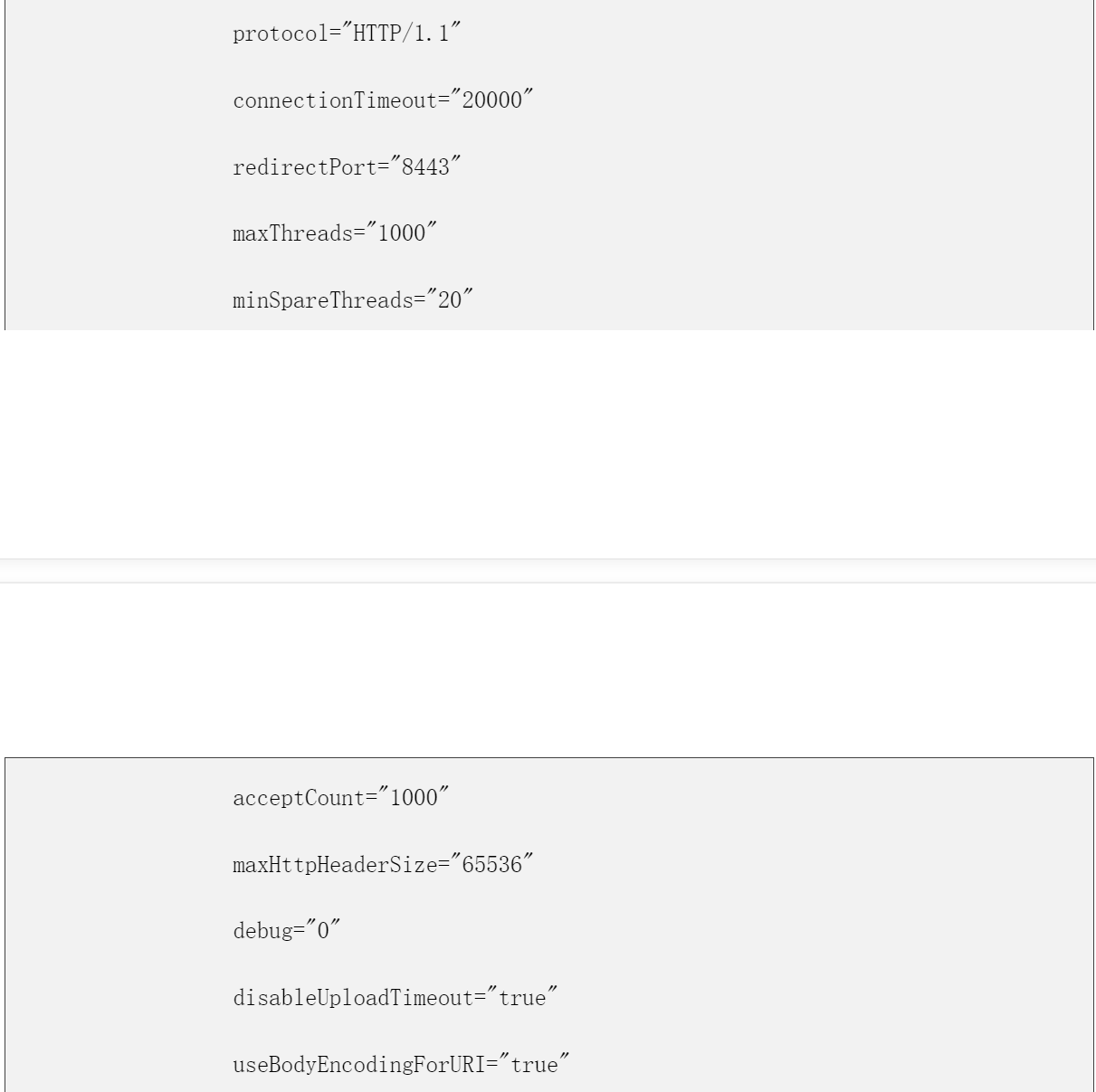
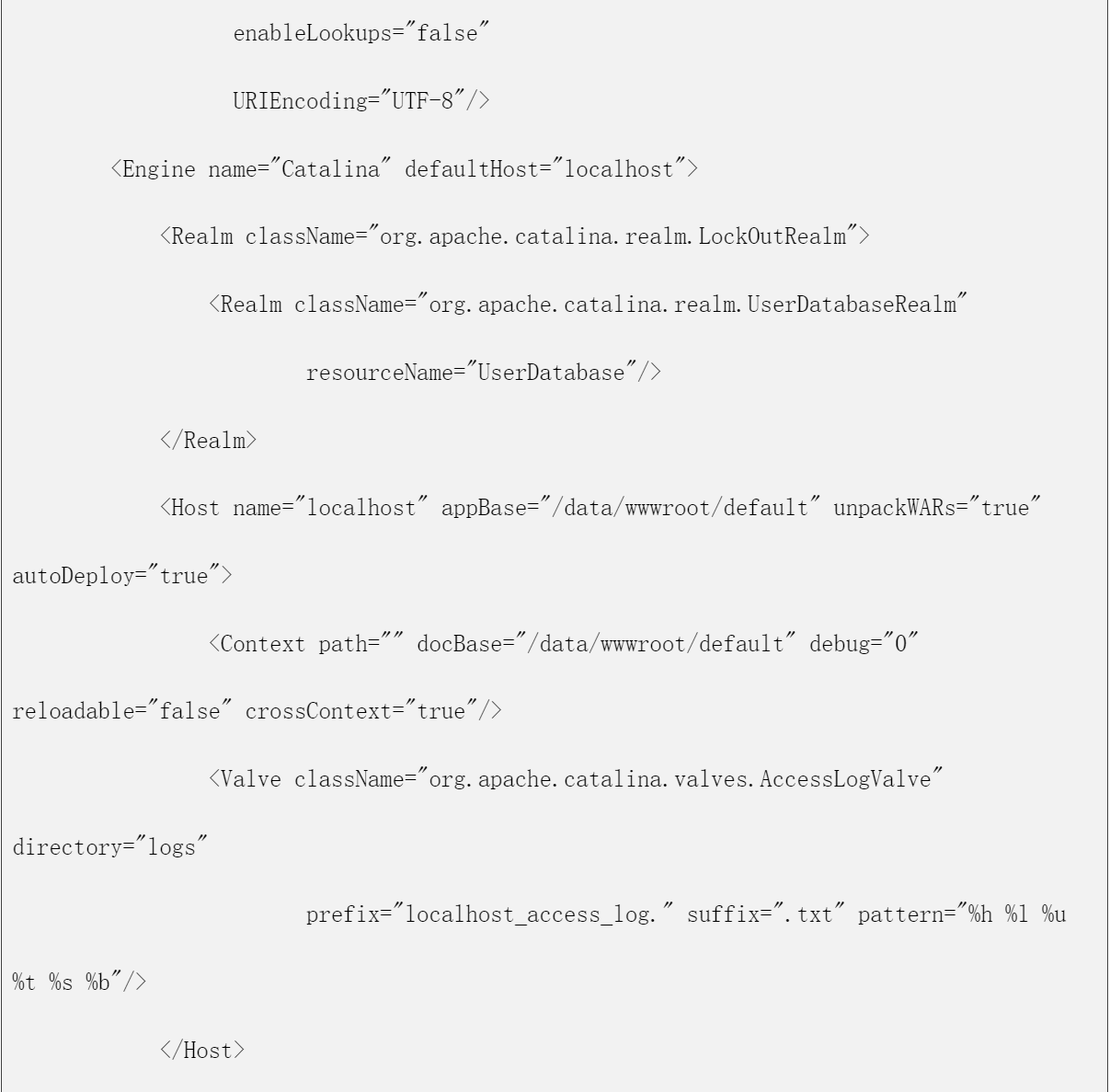
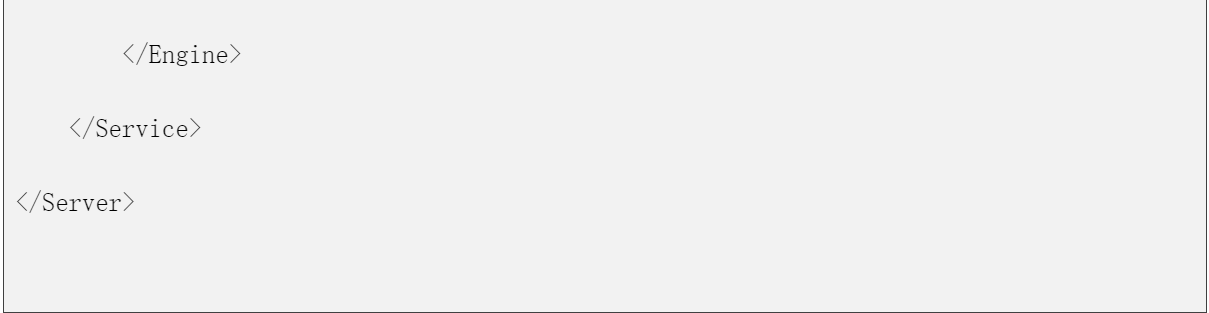
代码讲解:
这行声明了 XML 文件的版本和编码方式。
这行定义了 Tomcat 服务器的端口号为 8006,并且定义了一个关闭命令,当服务器接收到这个命令时会关闭。
这行定义了一个监听器,用于防止 JRE 内存泄露。
这行定义了一个监听器,用于管理全局资源的生命周期。
这行定义了一个监听器,用于防止线程局部变量泄露。
这行定义了一个监听器,用于处理 Apache 的运行时库(APR)的生命周期。
这行开始定义全局命名资源,全局命名资源是 Tomcat 中的命名服务,用于存储用户、角色、权限等数据。
这行定义了一个名为 UserDatabase 的资源,它是一个用户数据库,可以被更新和保存。factory 属性指定了这个资源是由 MemoryUserDatabaseFactory 创建的,并且路径是 conf/tomcat-users.xml。
这行结束全局命名资源的定义。
这行定义了一个服务,服务是一组引擎的集合,它们可以共享资源和处理请求。
这行定义了一个连接器,它监听 8080 端口,使用 HTTP/1.1 协议,并且定义了连接超时时间、重定向端口、最大线程数、最小空闲线程数、接受队列大小、最大 HTTP 头大小等参数。
这行定义了一个引擎,引擎是一个服务中的容器,它负责处理请求并创建响应。defaultHost 属性指定了默认的主机名。
这行定义了一个身份验证领域,用于验证用户的凭据。
这行定义了一个身份验证领域,它使用 UserDatabase 资源来验证用户。
这行结束身份验证领域的定义。
这行定义了一个主机,主机是引擎中的容器,它负责处理来自特定主引擎中的容器,它负责处理来自特定主机的请求。appBase 属性指定了应用程序的根目录,unpackWARs 属性指定了是否在部署时解压 WAR 文件,autoDeploy 属性指定了是否自动部署新应用程序。
这行定义了一个上下文,上下文是主机中的容器,它负责处理来自特定路径的请求。docBase 属性指定了应用程序的目录,debug 属性指定了调试级别,reloadable 属性指定了是否可以重新加载应用程序,crossContext 属性指定了是否可以在上下文之间共享数据。
这行定义了一个阀门,用于记录访问日志。directory 属性指定了日志文件的目录,prefix 和 suffix 属性指定了日志文件的前缀和后缀,pattern 属性指定了日志记录的格式。
2.4执行以下命令创建上述配置中 appbase 和 docbase 填入的目录
mkdir-p/data/wwwroot/default
2.5执行以下命令将上述目录所属用户设置为 tomcat
chown-Rtomcat.tomcat/data/wwwroot/
2.6新建“/usr/share/tomcat/bin/setenv.sh”文件,输入以下内容配置 JVM 内存参数。
JAVA_OPTS='-Djava.security.egd=file:/dev/./urandom-server-Xms256m-Xmx496m-Dfile.encoding=UTF-8'
2.7启动 Tomcat 服务
输入指令systemctlstarttomcat启动 Tomcat
2.8查看 Tomcat 服务状态
输入指令systemctlstatustomcat 查看 Tomcat 服务状态,如果显示active(running)则表示服务启动成功。
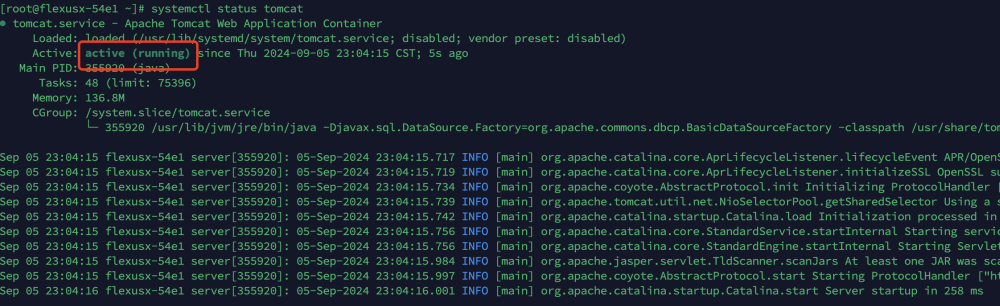
3.验证 Tomcat 安装是否成功
输入指令echoTomcattest>/data/wwwroot/default/index.jsp将 Tomcattest 写入到/data/wwwroot/default/index.jsp 文件中,同时在浏览器中输入 http://:8080 进行访问,效果如下图所示

总结
在本篇博客中,我们详细介绍了如何在华为云的 EulerOS 镜像上安装 Tomcat,这一过程不仅加深了我们对 FlexusX 实例的理解,也让我们对华为云提供的 EulerOS 镜像有了更全面的认知。此外,正值华为云 828B2B 企业节期间,FlexusX 实例的促销活动十分诱人,不容错过。对于那些追求高性能算力和需要自行搭建 MySQL、Redis、Nginx 等服务的用户来说,这个优惠机会非常宝贵。
审核编辑 黄宇
-
tomcat
+关注
关注
0文章
29浏览量
4865 -
华为云
+关注
关注
3文章
2653浏览量
17494
发布评论请先 登录
相关推荐
Flexus 云服务器 X 实例实践:安装 flatnotes 笔记应用程序
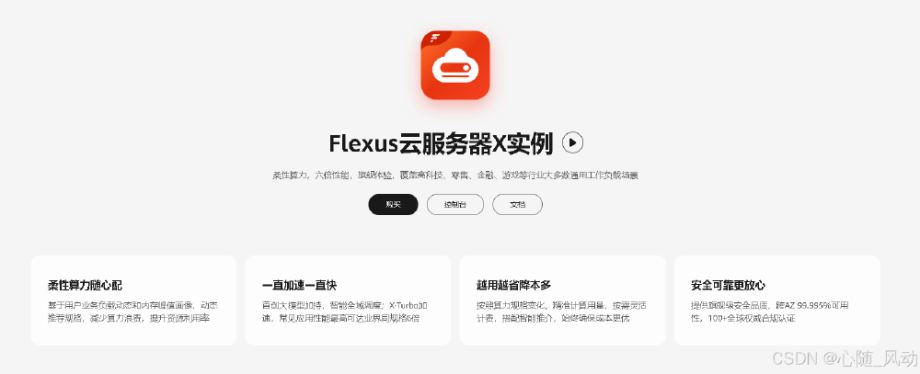
华为云 Flexus X 实例评测使用体验——安装部署 discuzQ 小程序博客论坛
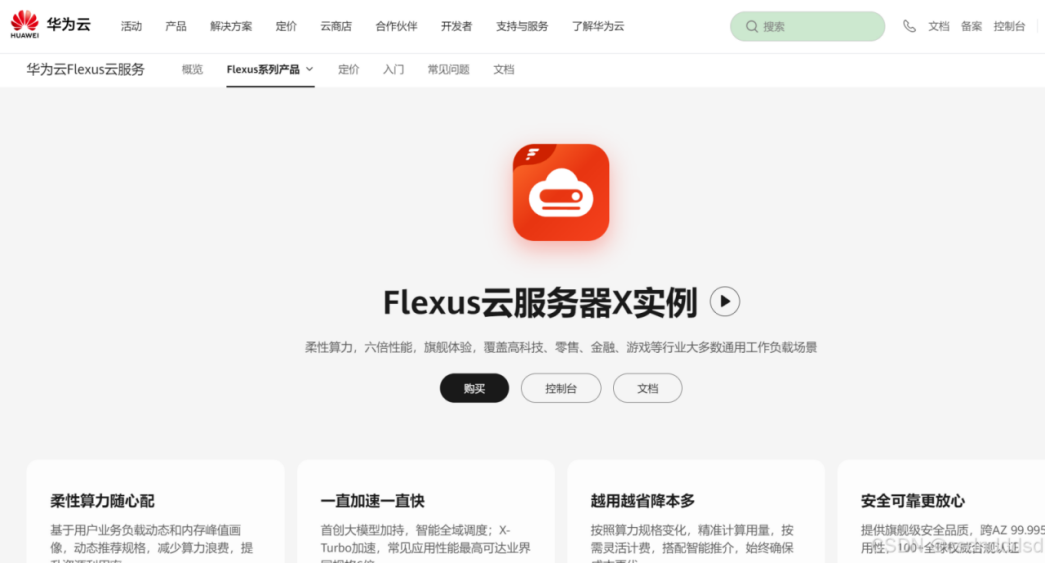
华为云 Flexus X 实例部署安装 Jupyter Notebook,学习 AI,机器学习算法
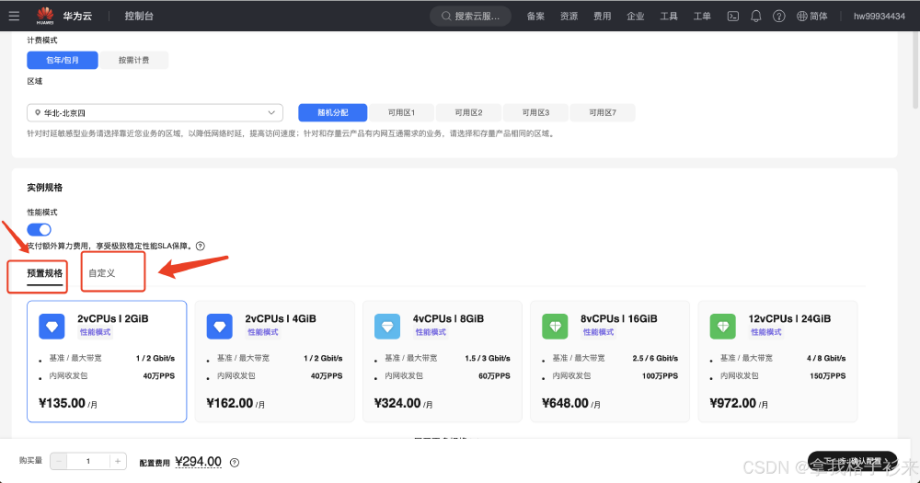
Flexus X 实例在华为云 EulerOS 环境中部署堡垒机 Jumpserver 的详细指南
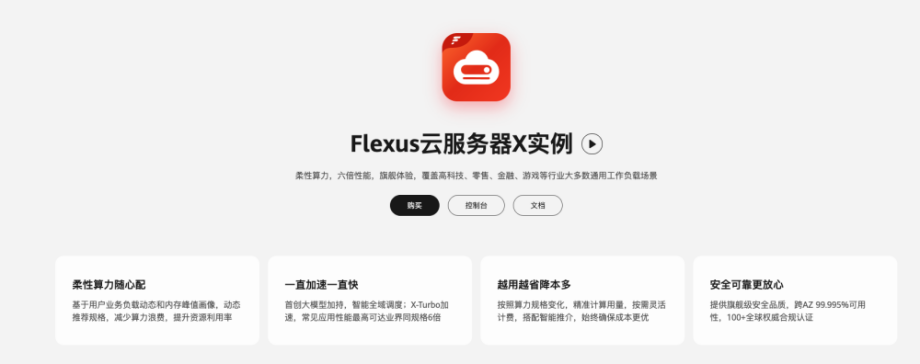
华为云 Flexus 云服务器 X 实例下的微微 CMS 安装
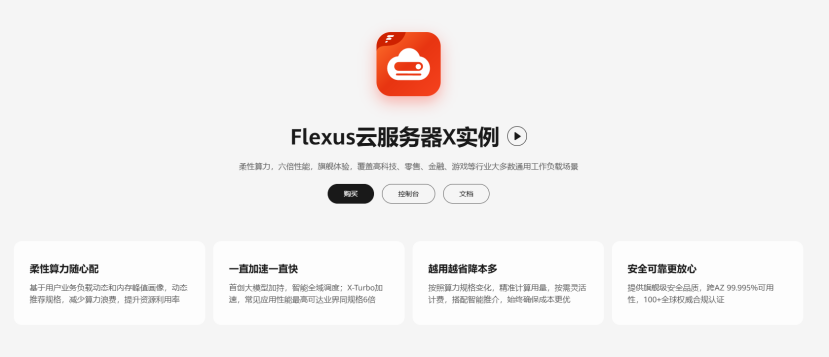




 Flexus X 实例与华为云 EulerOS 的 Tomcat 安装指南
Flexus X 实例与华为云 EulerOS 的 Tomcat 安装指南
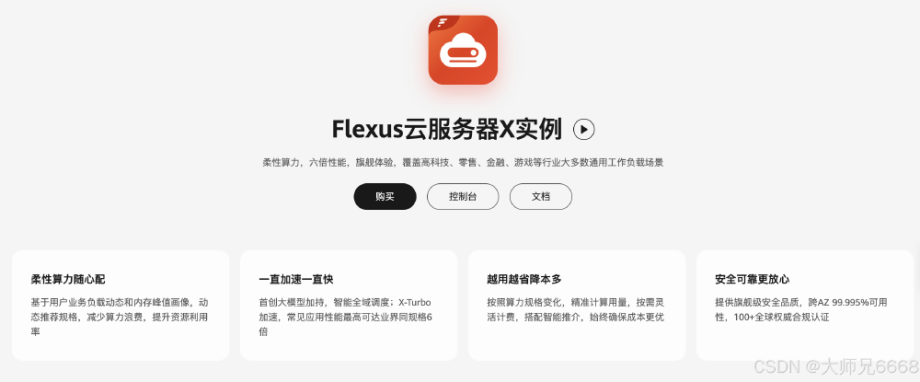
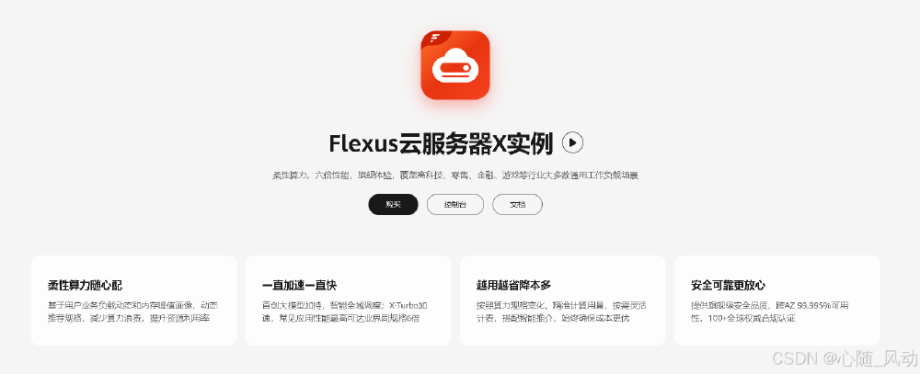
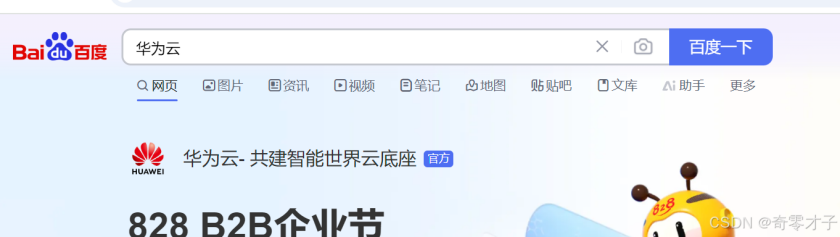
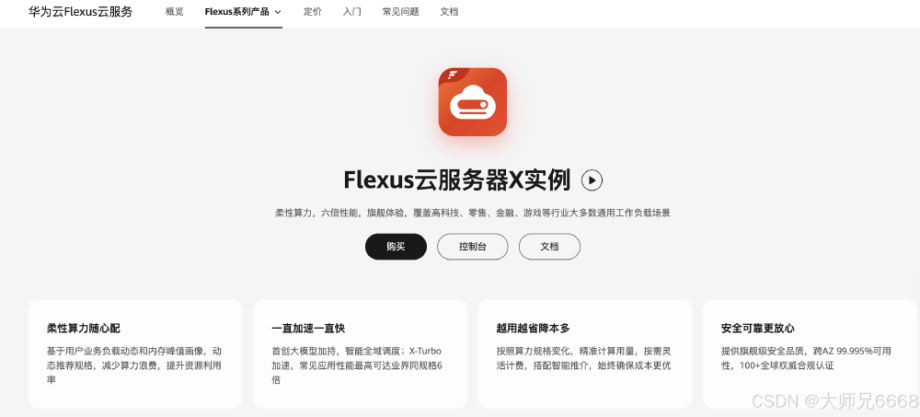
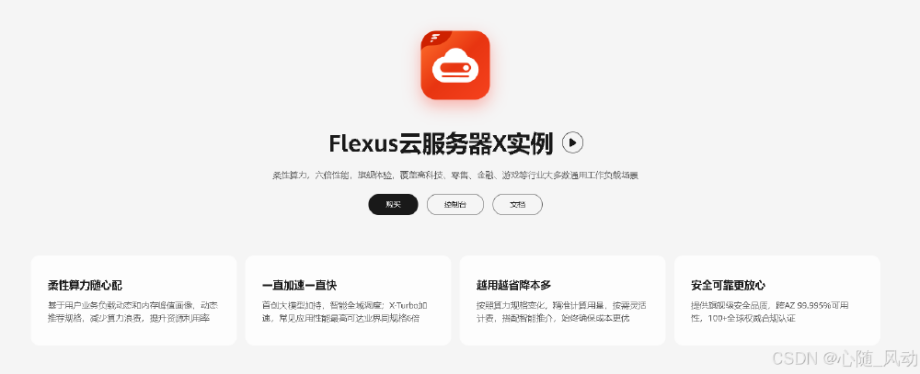
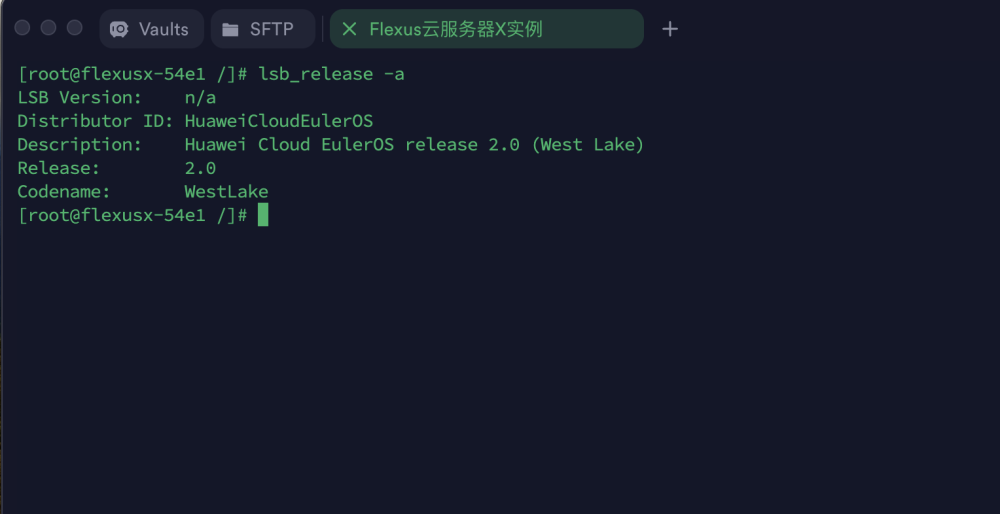
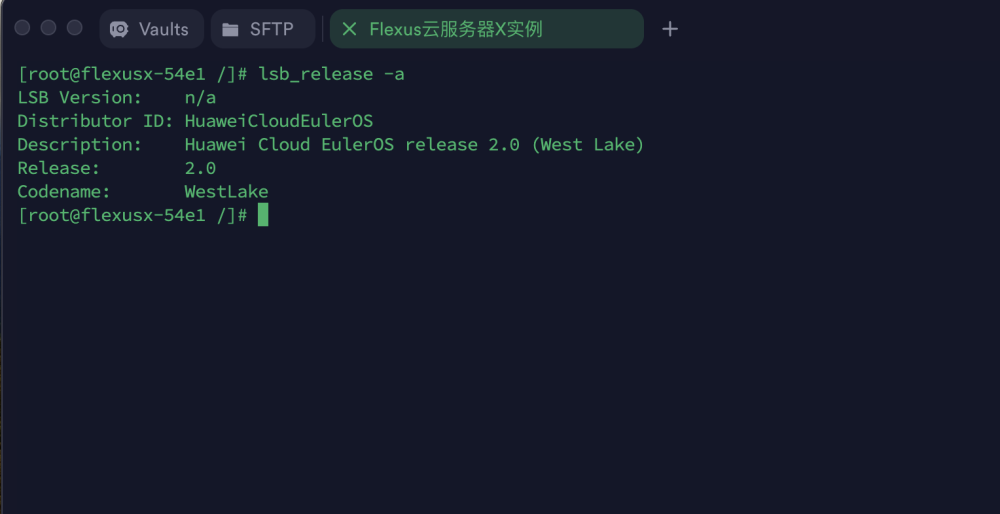
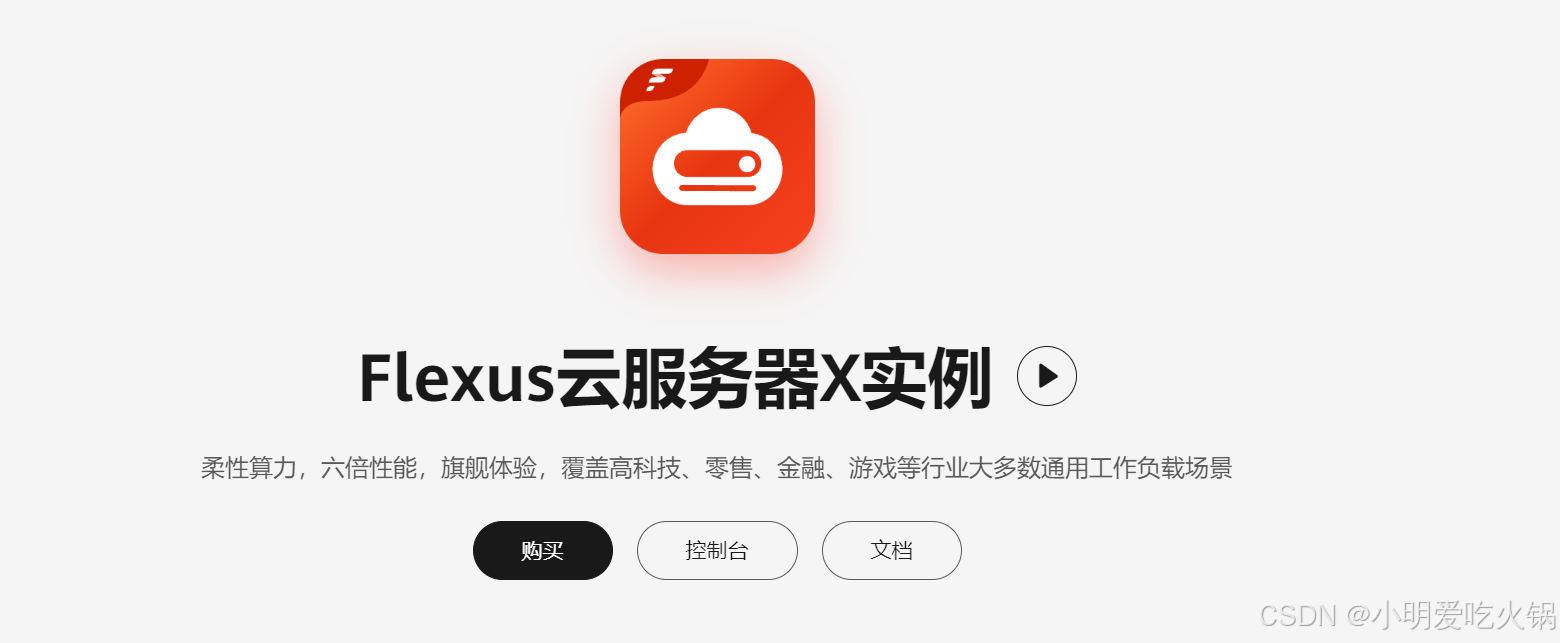
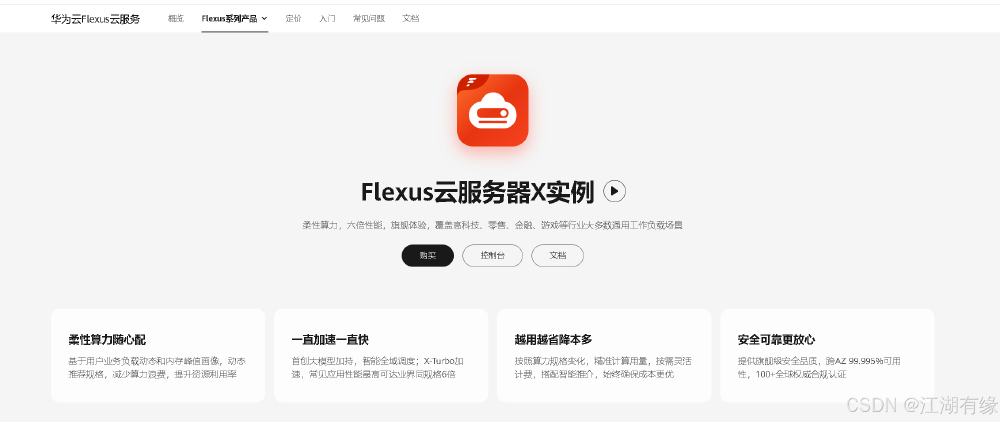
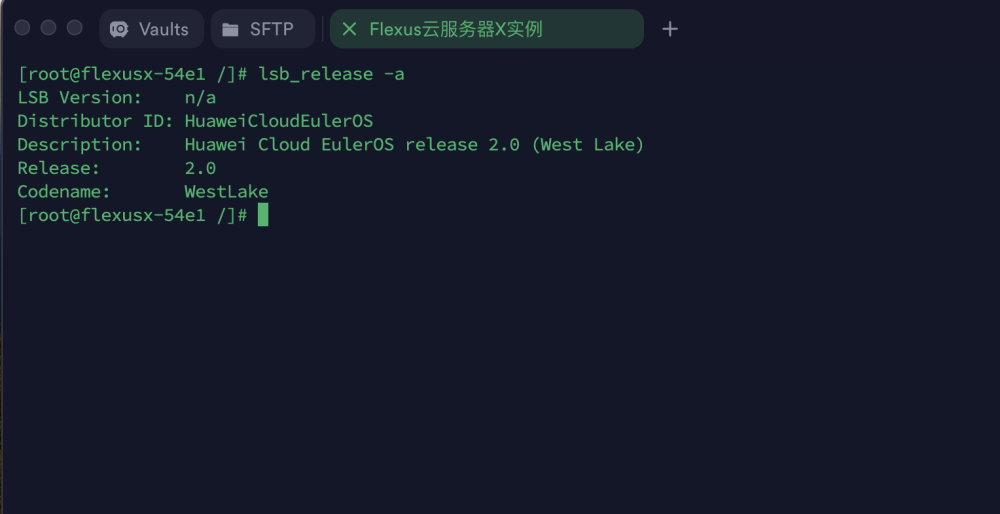










评论